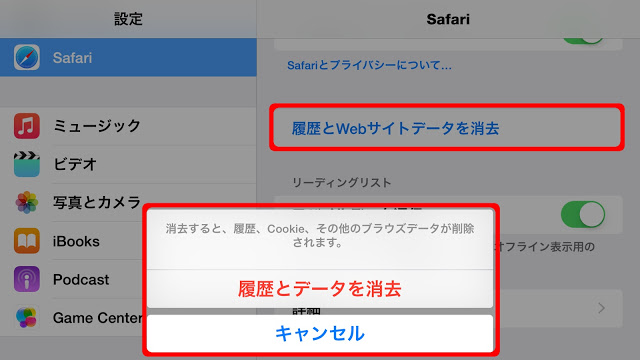iPhone、iPod touch、iPadで「Safari」の表示が遅くなったと感じた場合のちょっとしたTipsです。
iOSアプリの調子が悪くなった場合、最も手っ取り早い解決方法はアプリをいったん削除し再インストールすることです。不具合の原因の1つとなるアプリにたまったキャッシュや不要なデータを消すことでアプリをリフレッシュさせるからです。
しかしながら、SafariはiOS標準アプリであり、通常はユーザーが削除したり再インストールすることはできません。
そこで、Safariのページ読み込みが遅くなった場合、再インストールとは別の方法でSafariに蓄積されたデータを開放させることで、その症状を改善できる場合があります。
具体的には、Safariの履歴、Cookie、キャッシュを削除します。
スポンサーリンク
やり方は簡単です。
設定 > Safari > 「履歴とWebサイトデータを消去」をタップし、「履歴とデータを消去」をタップします。
これで、履歴、Cookie、その他のブラウズデータが削除されます。
この作業でブックマークは削除されませんが、クッキーが削除されるので、ログインの必要なサイトでは再ログインが必要になります。
ブックマークに登録せずに履歴から閲覧していたページなどはその方法ではアクセスできなくなりますので、作業の前にブックマークに登録しておくことをおすすめします。
これで問題が改善されない場合、データ通信やWi-Fi通信の速度が低下しているなど、別の原因が考えられます。